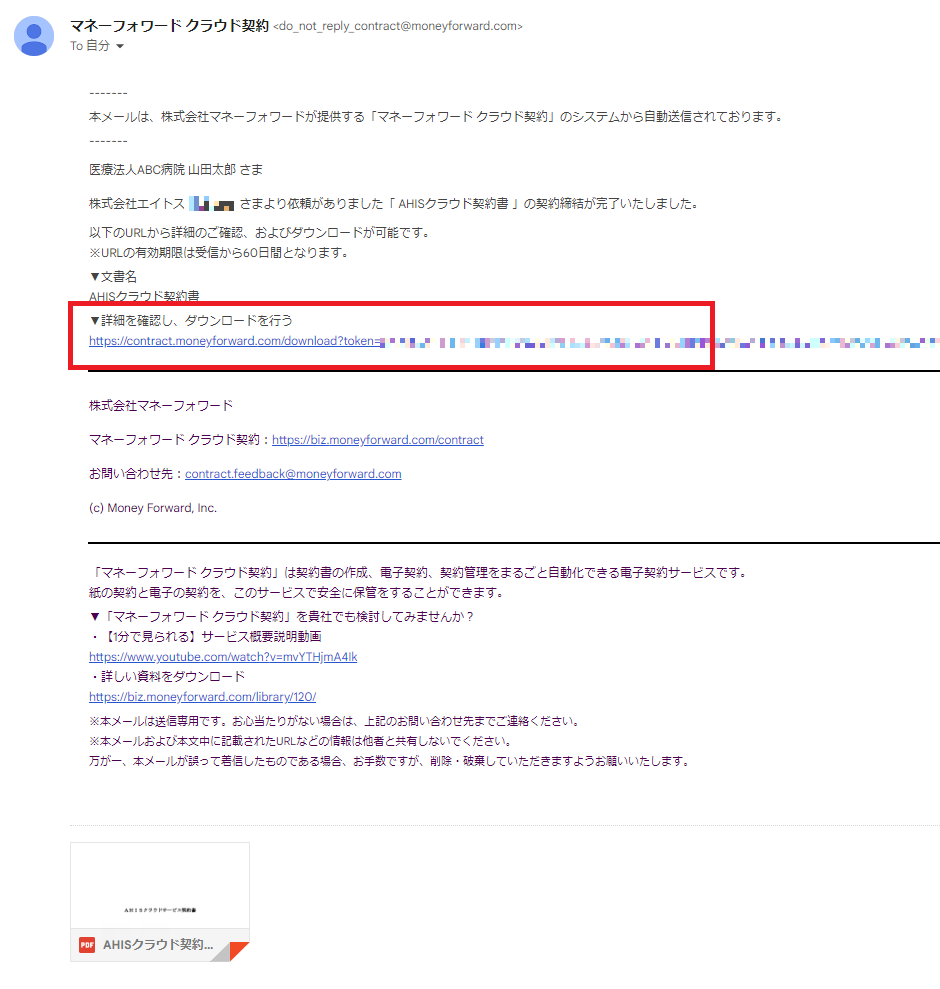概要
AHISクラウドサービスをご契約いただく場合に、「クラウド契約書」とともに「個人情報の取り扱い関する同意書」に署名頂く必要があります。ここではクラウド電子契約を利用したクラウド契約書に署名する場合の手順について説明します。
※電子契約とは、電子的に作成した契約条項についてインターネット等を用いて相手に送付し、電子署名等を施すことによって締結する契約のことです。詳しくはこちらを参照してください
手順
1. 下図のような確認依頼のメールが届きますので、そのまま[電子署名を行う]のリンクをクリックします。
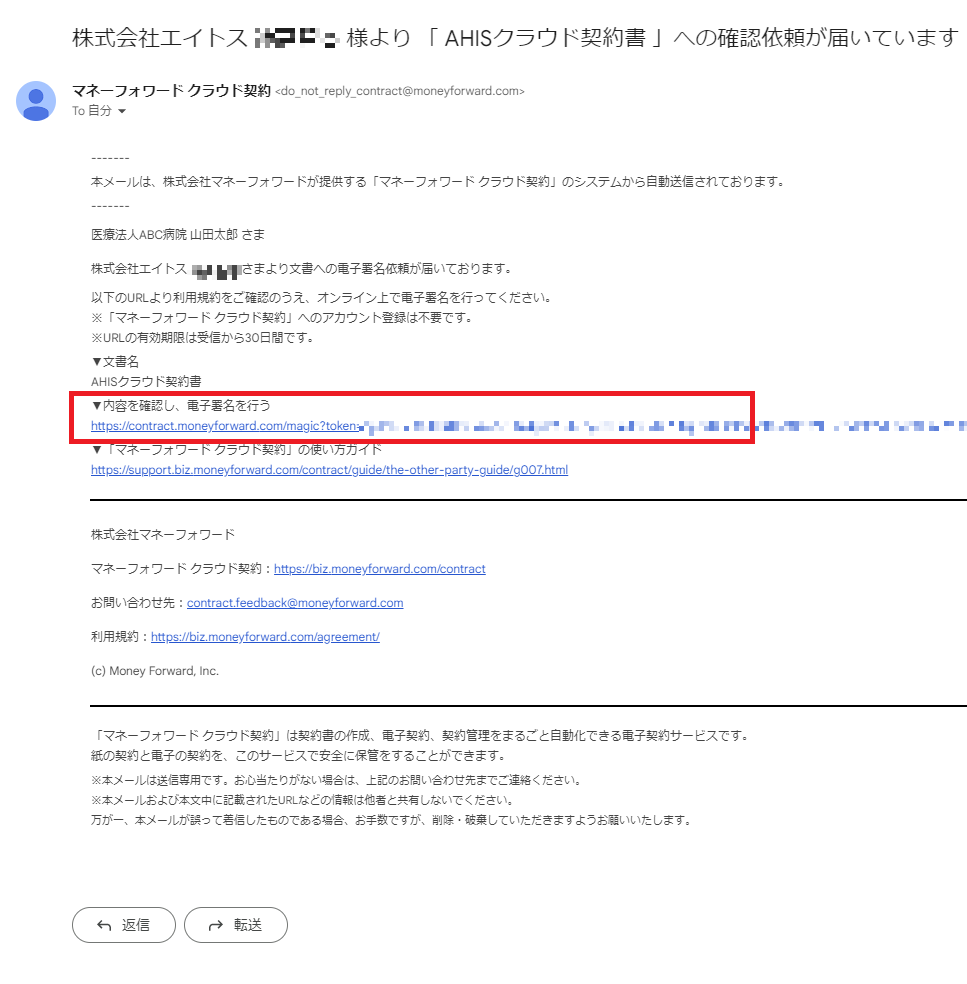
2. MoneyFowardクラウド契約][個人情報の取り扱いに関する確認書]の画面が表示されます。
下図の[書類確認へ進む]を選択します
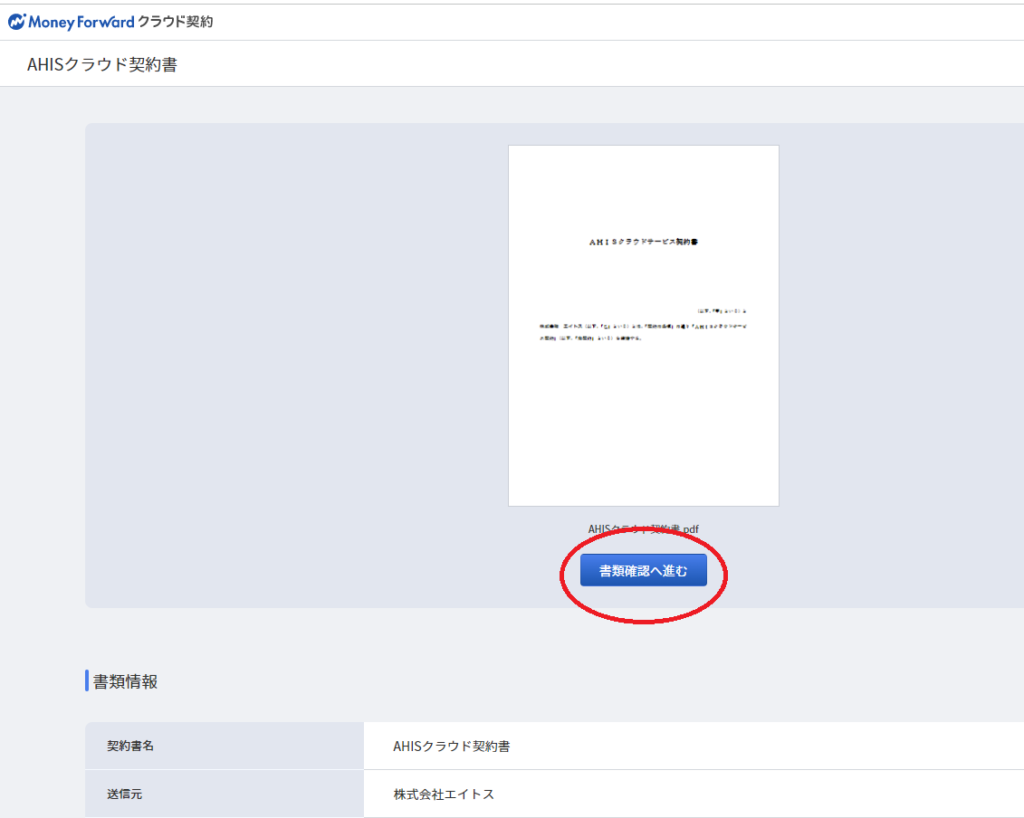
3. [クラウドサービス契約書]画面が表示されます。
これから契約書の内容を確認して頂いた上で、これから(法人住所・法人名・代表者名・押印の)4項目を入力して頂きます。
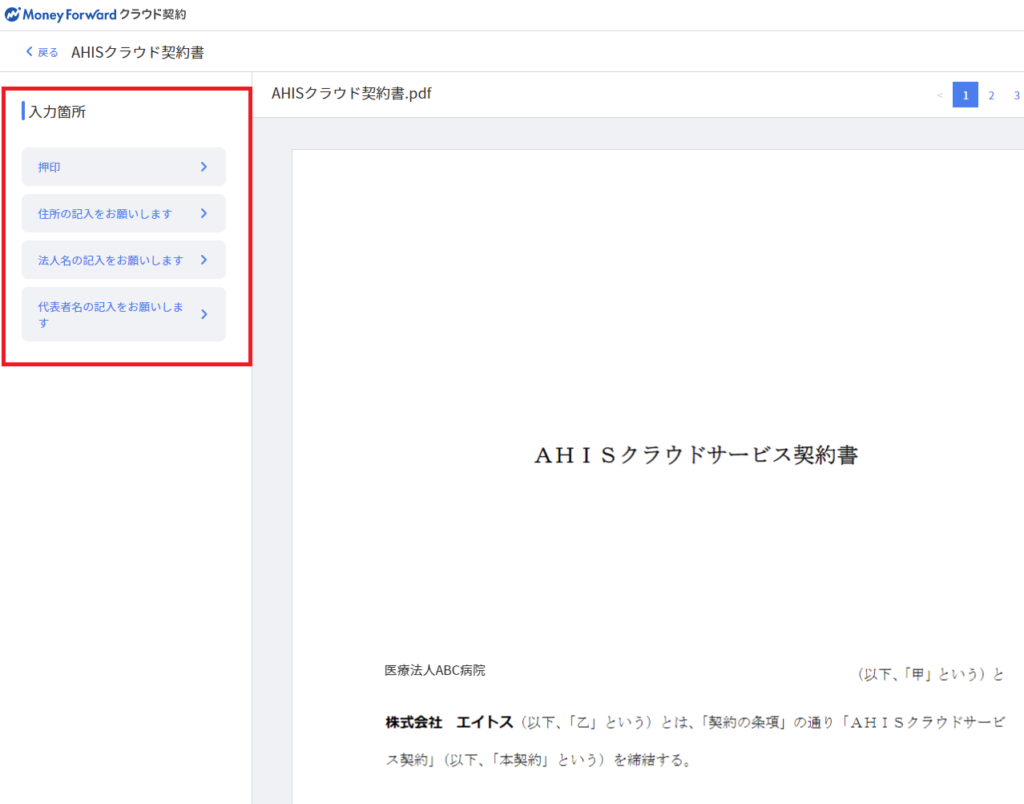
4. 2ページ目以降の内容を確認するため、画面右上のページを選択してページを送ります。
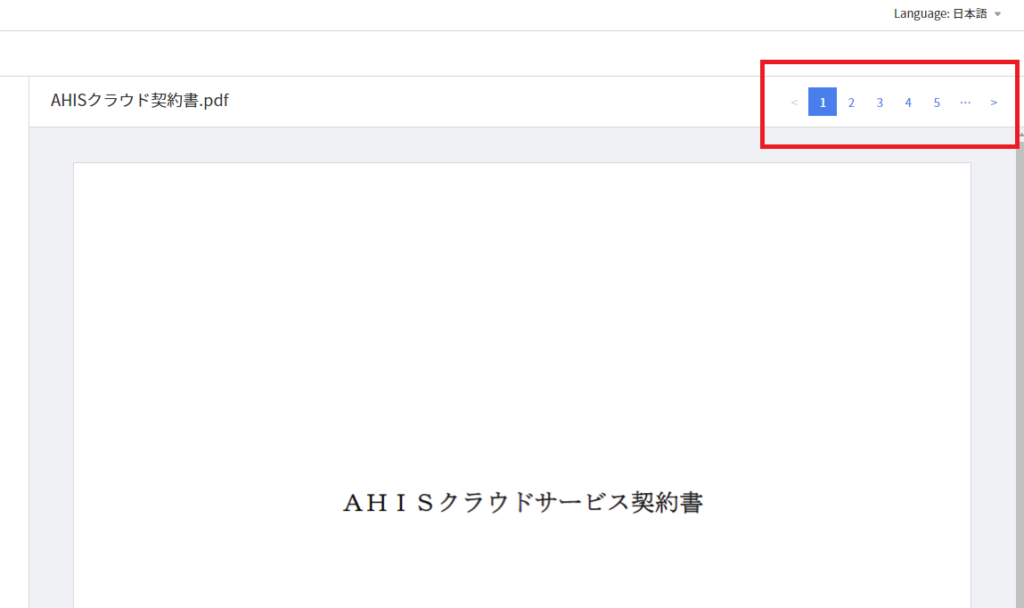
5. 12ページまで読み進めてください
下図の[住所]・[法人名]・[代表者名]にそれぞれ入力をお願いします。
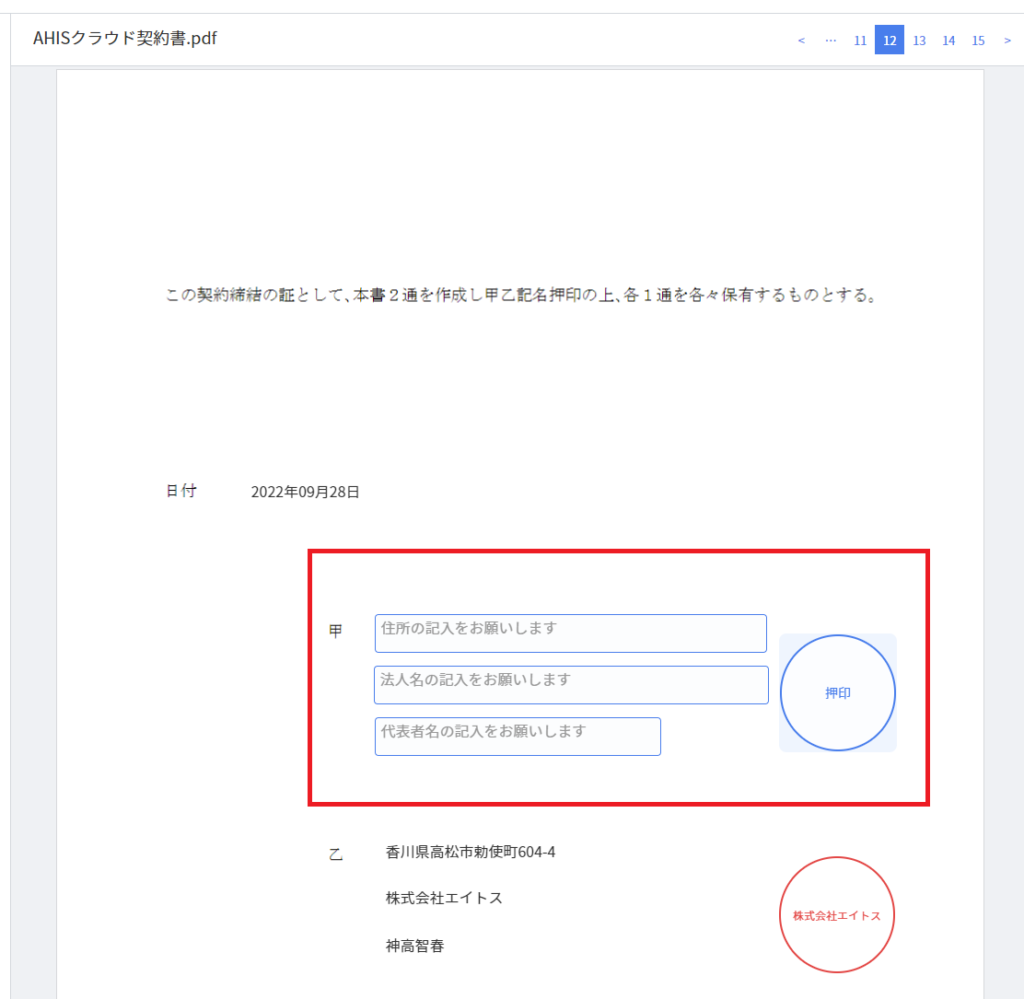
6. 下図の押印と表示された箇所をクリックします。
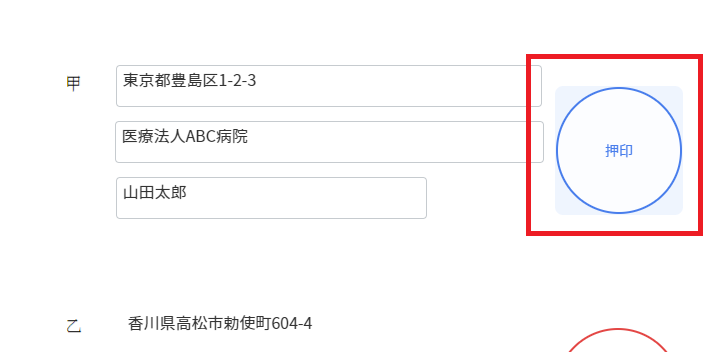
7. [押印]画面が表示されますので、そのまま[押印]ボタンを選択してください。
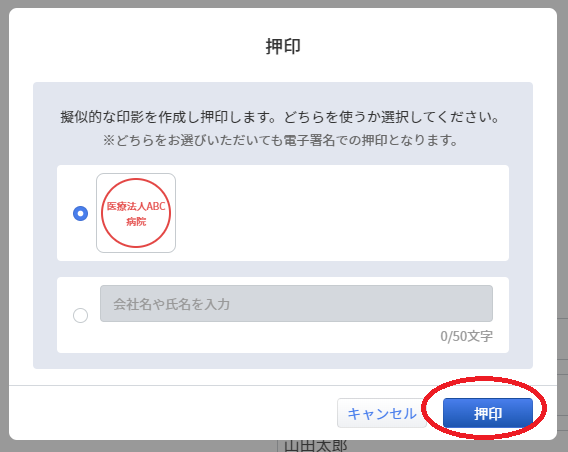
8. 4つの項目すべて入力すると、下図の[書類の内容に同意]ボタンが選択できるようになります。内容に間違いがないかどうか確認して頂いて[同意]ボタンを実行します。
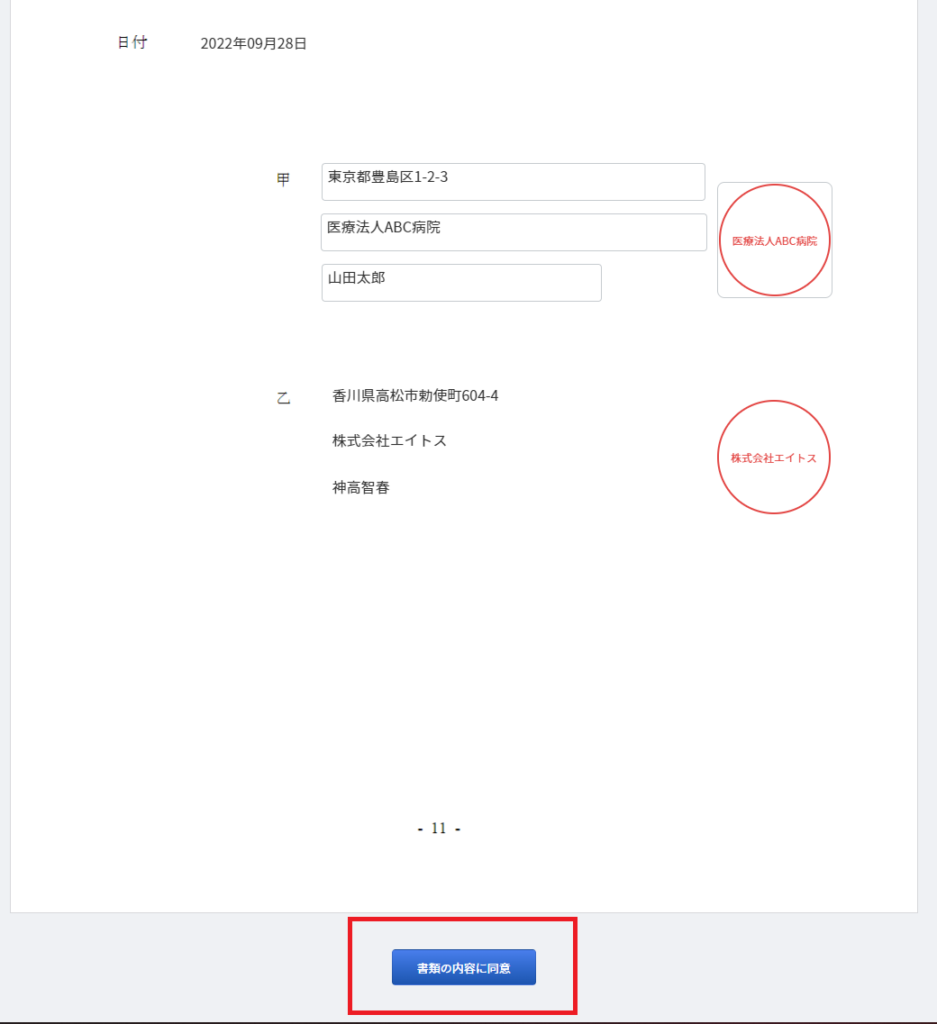
9. しばらくすると「書類の確認が完了しました」という画面が表示されます。
これで電子署名(契約)は完了です。
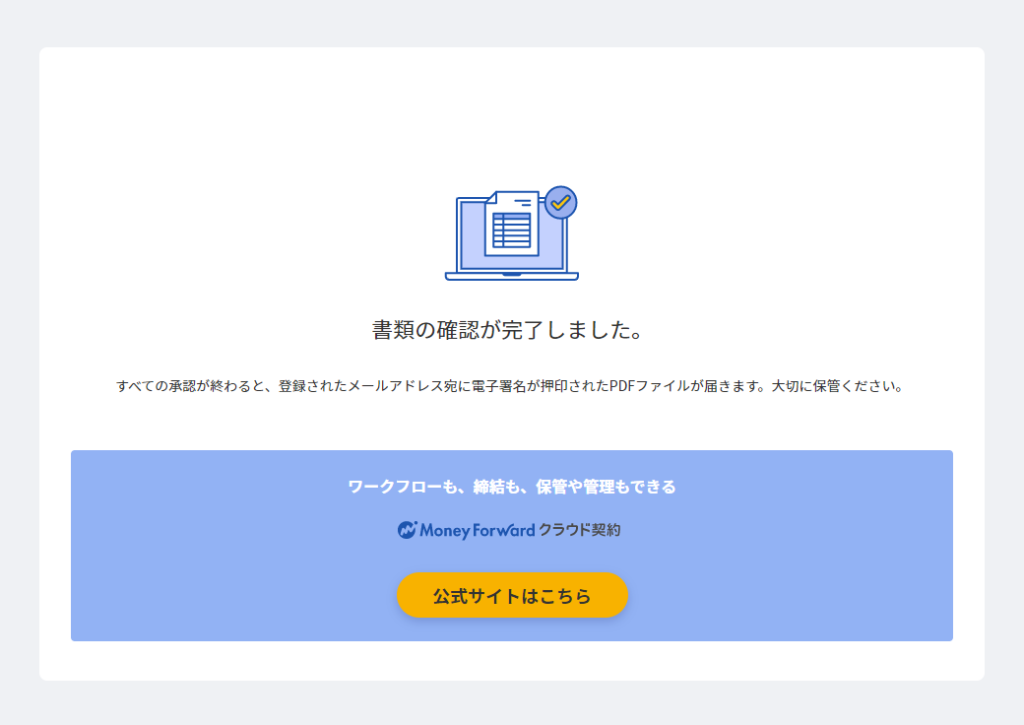
10. しばらくすると、下図のような「電子署名完了のお知らせ」というメールが届きます。
今回署名された同意書の控えとして、PDFファイルをダウンロードして保存してください。